Win10右下角不显示输入法图标怎么办? |
您所在的位置:网站首页 › 输入法怎么设置在右下角 › Win10右下角不显示输入法图标怎么办? |
Win10右下角不显示输入法图标怎么办?
|
当前位置:系统之家 > 系统教程 > Win10右下角不显示输入法
Win10右下角不显示输入法图标怎么办?
时间:2022-07-21 09:25:12 作者:沈文冰 来源:系统之家 1. 扫描二维码随时看资讯 2. 请使用手机浏览器访问: https://m.xitongzhijia.net/xtjc/20220721/247161.html 手机查看 评论 反馈  网盘下载
番茄花园 Ghost Win10 64位 安全专业版 V2022.07
网盘下载
番茄花园 Ghost Win10 64位 安全专业版 V2022.07
大小:5.38 GB类别:番茄花园系统 Win10右下角不显示输入法图标怎么办?有一些朋友发现电脑右下角不显示此时的输入法状态,没有输入法图标怎么办,今天系统之家小编给朋友们详细讲讲win10电脑输入法不见了怎么重新显示出来,希望可以帮助到大家。 解决方法如下: 1、首先,使用键盘组合键【win+i】直接打开windows设置页面。 
2、鼠标左键单击“设备”选项。 
3、左侧单击“输入”,右侧找到“高级键盘设置”。 
4、打开后用户可以修改默认输入法,并勾选“使用桌面语言栏”选项即可调出。 
5、或者使用键盘组合键“Win+R”打开运行窗口。 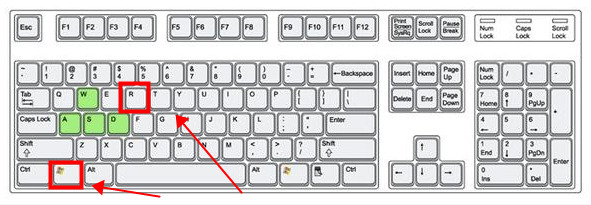
6、输入命令“ctfmon.exe”,按下回车键确定即可打开输入法。 
以上就是win10系统电脑右下角不显示输入法图标该怎么调出来的详细解决方法,想了解更多有关win10的教程,请继续关注本站。 标签 win10输入法设置 win10 win10图标XBOX闪退怎么办?Win10打开XBOX闪退的解决方法 下一篇 > Win10玩csgo闪退怎么办?Win10玩csgo闪退的解决方法 相关教程 Win10系统与输入法不兼容怎么解决-Win10输入... 如何设置Win10默认输入法是英语的 Win11怎么重装成Win10系统-Win11重装成Win10... Win10电脑打字光标乱跳的解决方法 老电脑装Win10哪个版本比较好-适合老电脑安装... Win10系统哪个好-最干净的Win10系统推荐 2024装哪个系统最好-2024最好的Win10系统推荐 老电脑装Win7还是Win10-适合老电脑安装的系... Win11怎么重装系统Win10 大学生电脑用什么系统比较好-适合大学生使用...
Win10打印机共享0x0000709怎么解决?打印机操作无法完成错误0x0000709解决方法 
Win10 ltsc是什么版本?Win10 Ltsc版和普通版有什么区别? 
机械革命如何进入bios?机械革命进入bios的操作方法 
0xc0000225是什么原因?怎么解决? 发表评论共0条  没有更多评论了
没有更多评论了
评论就这些咯,让大家也知道你的独特见解 立即评论以上留言仅代表用户个人观点,不代表系统之家立场 |
【本文地址】
今日新闻 |
推荐新闻 |